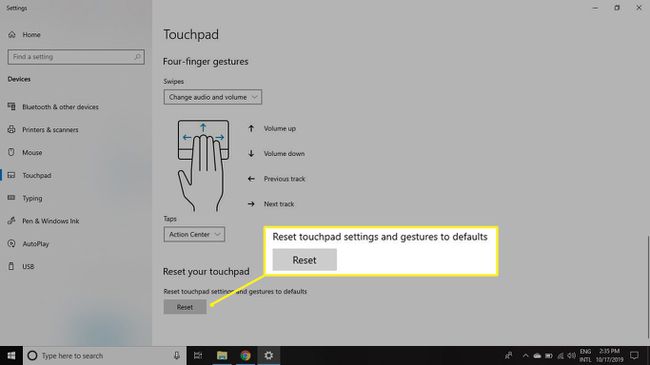Як відключити тачпад у Windows 10
Що потрібно знати
- Перевірте наявність клавіші зі значком, що нагадує тачпад. Торкніться його, щоб увімкнути/вимкнути функціональність сенсорної панелі.
- Або виберіть Windows значок> Налаштування спорядження > Пристрої > Сенсорна панель. Щоб налаштувати чутливість, виберіть Чутливість тачпада.
- Щоб скинути налаштування, виберіть Windows значок> Налаштування передач> Пристрої > Сенсорна панель > Скиньте налаштування та жести сенсорної панелі до значень за замовчуванням > Скинути.
У цій статті пояснюється, як відключити сенсорну панель ноутбука в Windows 10. Додаткові інструкції розповідають, як налаштувати чутливість тачпада та як скинути налаштування сенсорної панелі.
Навіщо відключати тачпад у Windows 10?
Деякі користувачі вважають за краще використовувати мишу, оскільки це, як правило, зручніше. Інші з ПК з сенсорним екраном можуть віддавати перевагу натисканню та гортанню екранів свого ноутбука, як планшета.
Під час роботи з документом ви можете тимчасово вимкнути сенсорну панель, щоб уникнути випадкового торкання чогось або переміщення вказівника миші під час введення тексту на клавіатурі. Близькість сенсорної панелі до клавіатури робить її більш вразливою до подібних нещасних випадків.
Переконайтеся, що у вас є миша підключена і готовий до використання, перш ніж вимкнути сенсорну панель. Залежно від пристрою може бути або не бути клавіша вручну, яку можна натиснути, щоб увімкнути його знову.
Як відключити тачпад у Windows 10
Перевірте, чи є на вашому ноутбуці фізична клавіша, щоб вимкнути/ввімкнути функціональність сенсорної панелі. Клавіша може мати значок, що нагадує тачпад. Ймовірно, вам доведеться тримати Fn клавішу, коли ви її натискаєте.
Якщо на вашому пристрої немає такої клавіші, дотримуйтесь цих інструкцій, щоб вимкнути сенсорну панель у налаштуваннях Windows:
-
Виберіть Windows у нижньому лівому куті екрана, а потім виберіть передач значок, щоб відкрити Windows Налаштування.
Як варіант, тип налаштування у вікні пошуку Windows і виберіть Налаштування зі списку параметрів, що з’являються.
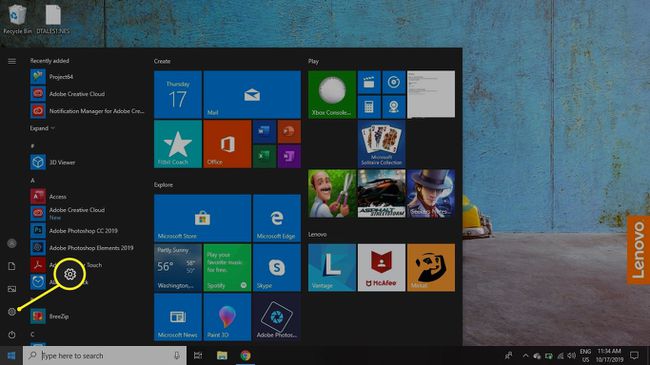
-
Виберіть Пристрої.

-
Виберіть Сенсорна панель на лівій панелі, а потім перемикайтеся Сенсорна панель до Вимкнено.
Щоб автоматично вимикати сенсорну панель, коли ви підключаєте мишу, зніміть прапорець Залиште сенсорну панель увімкненою, коли підключена миша.
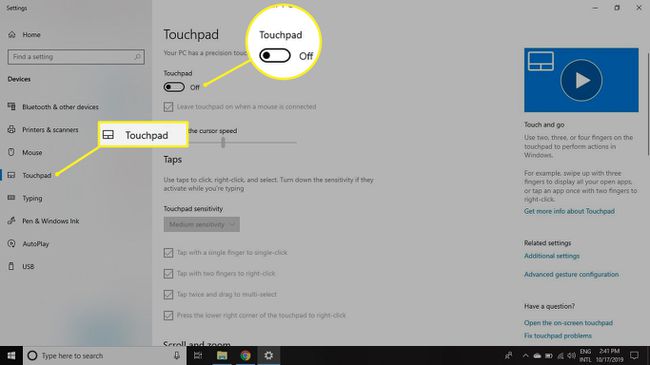
-
Якщо ви хочете змінити рівень чутливості сенсорної панелі, прокрутіть униз до Чутливість тачпада. Ви також можете вибрати, що відбуватиметься, коли ви торкаєтеся сенсорної панелі та коли ви Прокручуйте та масштабуйте.
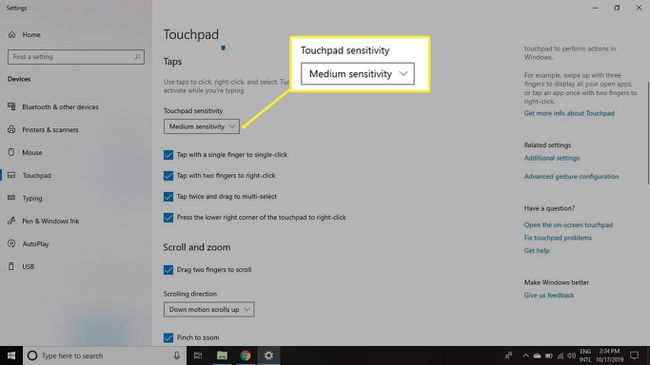
-
Прокрутіть униз далі, щоб налаштувати Жести трьома пальцями і Жести чотирма пальцями.
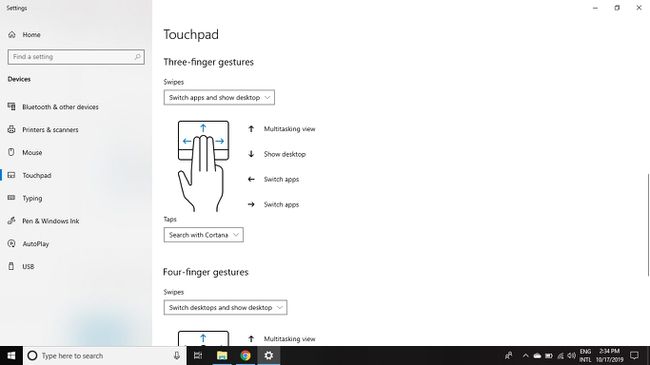
-
Прокрутіть донизу екрана та виберіть Скинути щоб відновити стандартні налаштування сенсорної панелі.